CAD绘制与三点相切的圆的方法
返回CAD绘制与三点相切的圆的方法
CAD是目前功能强大的制图软件,现在越来越多的朋友都在使用CAD,但也有不少新手对软件的功能不太了解,不知道如何操作。下面小编为大家带来的是CAD中如何画与三点相切的圆的步骤,感兴趣的小伙伴一起来看看吧!
1.首先我们打开中望CAD软件。
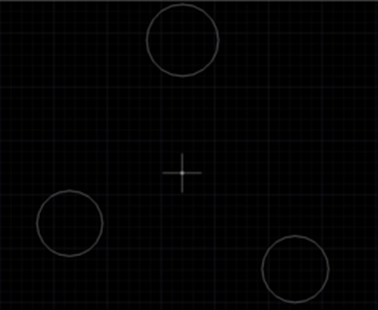
2.我们选择左侧的工具栏中的【圆】命令,或者在命令行中输入【C】,点击空格键。
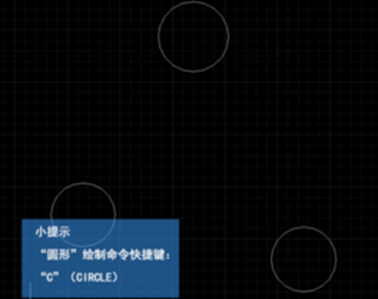
3.输入三点绘制快捷键“3P”,按下空格键确定,系统会提示我们选择三个点绘制圆形,如下所示。
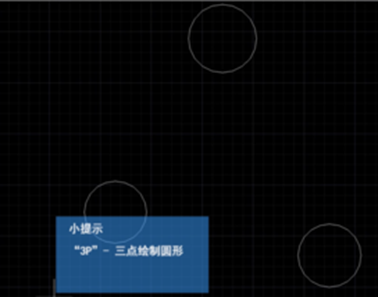
4最后,使用鼠标左键依次单击三个圆的切点,最后系统就会根据所选切点自动输出与三点相切的圆形了!
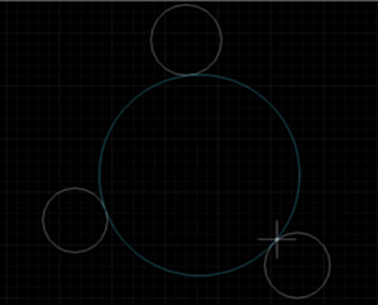
以上纪舒擦掉画出与三个点相切的圆的步骤,各位都了解了吗?小编将继续输入更多CAD教程,关注中望CAD获得更多内容,感谢各位的阅读!
推荐阅读:CAD
推荐阅读:CAD合并文字的步骤



























